KontrolPack을 사용하여 네트워크를 통해 컴퓨터 연결/제어

KontrolPack을 사용하여 네트워크의 컴퓨터를 손쉽게 제어하세요. 서로 다른 운영 체제를 사용하는 컴퓨터를 손쉽게 연결하고 관리하세요.
Linux PC에 잃어버리고 싶지 않은 비디오 파일이 많다면 백업하는 것이 좋습니다. Linux에서 비디오 파일에 대한 백업을 만드는 방법에는 여러 가지가 있습니다. 이 가이드에서는 이를 수행하는 가장 좋은 두 가지 방법을 다룰 것입니다.
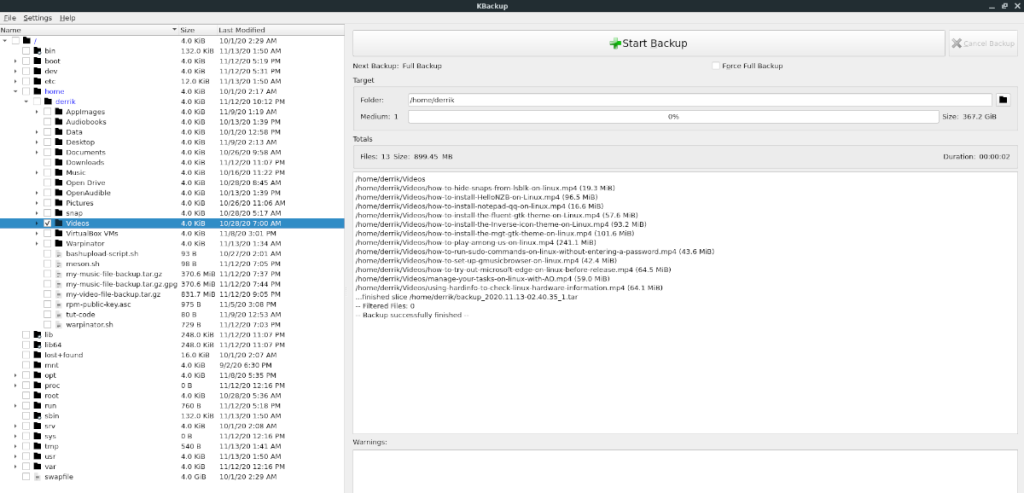 Linux에서 비디오 파일을 빠르게 백업하려면 Tar 도구를 사용하는 것이 좋습니다. 모든 Linux 운영 체제에 기본적으로 포함된 프로그램이며 사용자가 파일 및 폴더의 압축 아카이브를 빠르고 쉽게 만들 수 있습니다.
Linux에서 비디오 파일을 빠르게 백업하려면 Tar 도구를 사용하는 것이 좋습니다. 모든 Linux 운영 체제에 기본적으로 포함된 프로그램이며 사용자가 파일 및 폴더의 압축 아카이브를 빠르고 쉽게 만들 수 있습니다.
Linux에서 Tar 명령을 사용하여 비디오 파일의 백업 프로세스를 시작하려면 터미널 창을 열고 아래에 설명된 단계별 지침을 따르십시오.
1단계: 데스크탑 에서 Linux 파일 관리자 를 시작합니다 . 파일 관리자가 열리면 이를 사용하여 백업하려는 모든 비디오 파일을 홈 디렉토리(~)의 "Videos" 폴더에 넣습니다.
모든 비디오 파일을 "Videos" 디렉토리에 저장하면 파일을 저장할 비디오 백업 폴더를 만들 필요가 없으므로 시간을 절약할 수 있습니다.
2단계: 모든 비디오 파일을 "Video" 폴더로 이동한 후 아래 의 ls 명령 을 실행하여 터미널에서 이러한 파일을 볼 수 있는지 확인 합니다.
~/동영상
3단계: 비디오 파일이 제자리에 있는지 터미널로 확인하면 백업을 시작할 수 있습니다. 은 Using 타르 czvf의 명령을, 당신의 "비디오"폴더의 새 백업을 만듭니다. 이 백업은 특히 DSLR이나 HD 캠코더 카메라의 영화 파일, TV 에피소드 또는 대용량 HD 비디오 파일이 있는 경우 시간이 오래 걸립니다.
tar czvf my-video-file-backup.tar.gz 동영상/
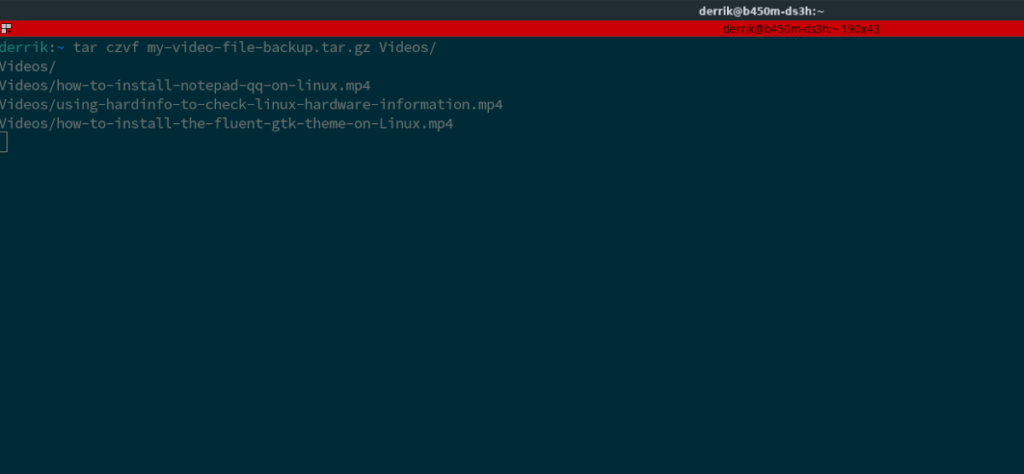
4단계: 압축 프로세스가 완료되면 백업이 완료되고 홈 디렉토리에 my-video-file-backup.tar.gz라는 이름의 파일이 표시됩니다.
여기에서 my-video-file-backup.tar.gz를 가져와서 Dropbox, Google 드라이브, Microsoft OneDrive, 홈 서버 또는 외부 USB 저장 장치에 업로드할 수 있습니다.
Tar를 사용하여 비디오 파일의 백업을 만든 경우 암호화할 수도 있습니다. 암호화는 눈에 띄지 않도록 백업을 보호할 수 있으며 필수는 아니지만 매우 개인적인 비디오 파일을 백업하는 경우에는 좋은 생각입니다.
백업을 암호화하려면 gpg –help 명령 을 실행하여 시작 합니다 . 그런 다음 명령이 완료되고 설치가 확인되면 아래 의 gpg 명령을 실행 하여 백업을 암호화합니다.
gpg -c my-video-file-backup.tar.gz
파일의 암호를 해독해야 하는 경우 다음을 실행합니다.
gpg my-video-file-backup.tar.gz
암호화 프로세스가 완료되면 아래 의 rm 명령을 사용하여 암호화되지 않은 백업을 삭제할 수 있습니다.
rm my-video-file-backup.tar.gz
여기에서 my-video-file-backup.tar.gz.gpg를 가져와서 Dropbox, Google Drive, Microsoft OneDrive, Home Server 또는 외부 USB 저장 장치에 업로드하여 안전하게 보관하세요.
Tar 백업을 복원하려면 Gpg 도구를 사용하여 암호를 해독하십시오. 그런 다음 복호화되면 Linux 파일 관리자를 사용하여 "my-video-file-backup.tar.gz" 파일을 홈 디렉토리(~)에 넣고 아래 명령을 실행합니다.
tar xvf my-video-file-backup.tar.gz
Linux에서 비디오 파일의 백업을 만드는 또 다른 방법 은 Kbackup 도구를 사용하는 것 입니다. 많은 구성이 필요하지 않고 대부분의 사용자가 이해하기 쉽기 때문에 파일을 백업하는 좋은 방법입니다.
그러나 Kbackup을 사용하여 비디오 파일을 백업하는 방법을 알아보기 전에 설치 방법을 시연해야 합니다. 설치를 시작하려면 Linux 데스크탑에서 터미널 창을 엽니다. 그런 다음 아래의 명령줄 지침을 따르세요.
sudo apt 설치 kbackup
sudo apt-get kbackup 설치
sudo pacman -S kbackup
sudo dnf 설치 kbackup
sudo zypper kbackup 설치
Linux PC에 Kbackup 도구가 설치된 상태에서 앱 메뉴에서 Kbackup을 검색하여 실행합니다. 프로그램이 열리면 왼쪽 사이드바를 찾아 "홈" 폴더 옆에 있는 화살표를 클릭합니다.
"home" 폴더 옆에 있는 화살표를 클릭하면 사용자 이름이 있는 폴더가 표시됩니다. 옆에 있는 화살표를 클릭하여 내용을 표시합니다. 사용자 이름 폴더 내에서 "Videos" 디렉토리를 찾은 다음 옆에 있는 확인란을 선택하여 Kbackup으로 백업하도록 선택합니다.
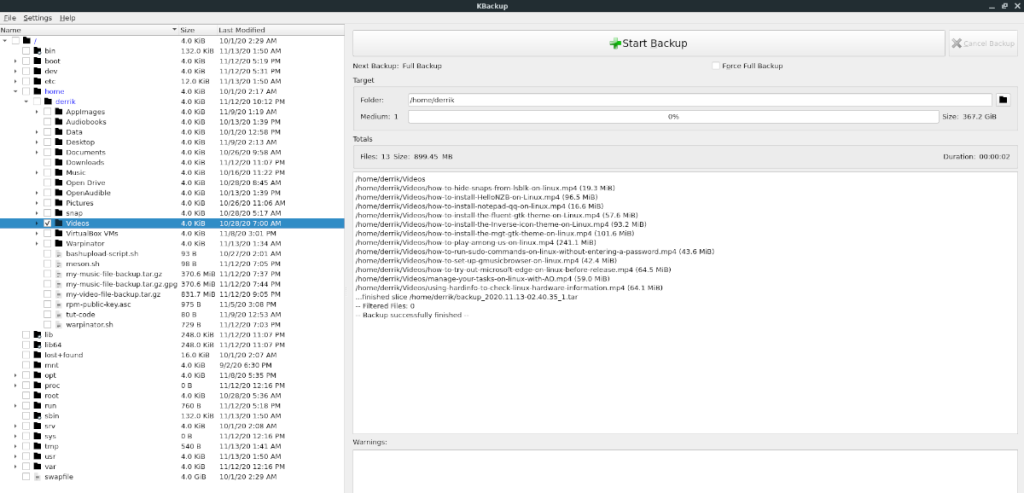
그런 다음 Kbackup의 "대상" 섹션으로 이동하여 "폴더" 텍스트 상자 옆에 있는 폴더 아이콘을 클릭하여 팝업 창을 불러옵니다. 그런 다음 팝업 창을 사용하여 백업을 저장할 위치를 Kbackup에 알려줍니다.
백업 대상을 구성했으면 "백업 시작" 버튼을 찾아 클릭하여 백업 프로세스를 시작합니다. 완료되면 백업을 Dropbox, OpenDrive 또는 다른 저장 매체에 업로드하여 안전하게 보관할 수 있습니다.
KontrolPack을 사용하여 네트워크의 컴퓨터를 손쉽게 제어하세요. 서로 다른 운영 체제를 사용하는 컴퓨터를 손쉽게 연결하고 관리하세요.
반복되는 작업을 자동으로 수행하고 싶으신가요? 버튼을 여러 번 수동으로 클릭하는 대신, 앱이 자동으로 실행되도록 하면 더 좋지 않을까요?
iDownloade는 BBC iPlayer 서비스에서 DRM 없는 콘텐츠를 다운로드할 수 있는 크로스 플랫폼 도구입니다. 두 영상 모두 .mov 형식으로 다운로드할 수 있습니다.
우리는 Outlook 2010의 기능을 매우 자세히 다루었지만 2010년 6월 이전에는 출시되지 않으므로 Thunderbird 3를 살펴볼 시간입니다.
누구나 가끔은 휴식이 필요합니다. 흥미로운 게임을 찾고 있다면 Flight Gear를 한번 플레이해 보세요. 무료 멀티 플랫폼 오픈소스 게임입니다.
MP3 Diags는 음악 오디오 컬렉션의 문제를 해결하는 최고의 도구입니다. MP3 파일에 태그를 지정하고, 누락된 앨범 커버 아트를 추가하고, VBR을 수정할 수 있습니다.
Google Wave와 마찬가지로 Google Voice는 전 세계적으로 큰 화제를 불러일으켰습니다. Google은 우리의 소통 방식을 바꾸는 것을 목표로 하고 있으며,
Flickr 사용자가 사진을 고화질로 다운로드할 수 있는 도구는 많지만, Flickr Favorites를 다운로드할 수 있는 방법이 있을까요? 최근에
샘플링이란 무엇입니까? 위키피디아에 따르면 "음반의 일부 또는 샘플을 가져와 악기나 기타 도구로 재사용하는 행위입니다.
Google 사이트는 사용자가 Google 서버에 웹사이트를 호스팅할 수 있도록 하는 Google의 서비스입니다. 하지만 한 가지 문제가 있습니다. 백업 기능이 내장되어 있지 않다는 것입니다.



![FlightGear 비행 시뮬레이터를 무료로 다운로드하세요 [재밌게 즐기세요] FlightGear 비행 시뮬레이터를 무료로 다운로드하세요 [재밌게 즐기세요]](https://tips.webtech360.com/resources8/r252/image-7634-0829093738400.jpg)




